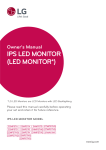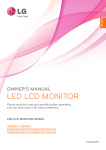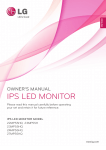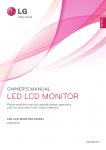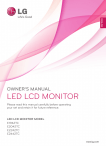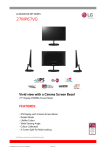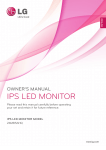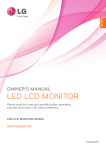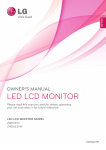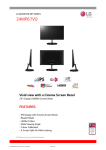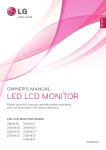Download Manuale ITA
Transcript
ITALIANO MANUALE DELL'UTENTE MONITOR LED LCD Leggere attentamente il presente manuale prima di utilizzare l'apparecchio e conservarlo come riferimento futuro. MODELLO MONITOR LED LCD 22MP57A 23MP57A 24MP57D 27MP57HQ 22MP57D 23MP57D 24MP57HQ 27MP57VQ 22MP57HQ 23MP57H 24MP57VQ 27MP57HT 23MP57HQ www.lg.com 2 INDICE ITALIANO IT INDICE 3 4 LICENZA MONTAGGIO E PREPARAZIONE 4 Disimballaggio 6 Componenti e pulsanti 22 - Impostazioni menù 22 - -Impostazioni rapide 24 - -Immagine 26 - -Generale 27 - -Configurazione automatica 28 - -Reset 29 - -Modalità Immagini 7 - Come usare il tasto del joystick 8 Come spostare e sollevare il monitor 9 Allestimento del monitor 9 - Collegamento della base del sostegno 9 - Si sta individuando il supporto 32 SPECIFICHE TECNICHE 10 - Montaggio su un tavolo 40 Modalità preimpostate (risoluzione) 11 - Usare il portacavo 40 Indicatore 13 - Montaggio a parete 14 UTILIZZO DEL MONITOR 14 Collegamento a un PC 14 - Connessione D-SUB 14 - Connessione DVI-D 14 - Collegamento HDMI 15 Collegamento a dispositivi AV 15 - Collegamento HDMI 16 Collegamento di dispositivi esterni 16 - Collegamento di dispositivi periferici 17 INSTALLAZIONE DEL SOFT- WARE LG PER IL MONITOR IN CORSO 17 Installazione di Screen Split (Schermo rovesciato) in corso 19 Installazione di LG Color Cloning in corso 21 PERSONALIZZAZIONE DELLE IMPOSTAZIONI 22 Personalizzazione delle impostazioni 30 RISOLUZIONE DEI PROBLEMI 41 POSTURA CORRETTA 41 Postura corretta quando si utilizza il monitor LICENZA 3 22MP57HQ 23MP57H 23MP57HQ 24MP57HQ 24MP57VQ 27MP57HQ 27MP57VQ 27MP57HT IT ITALIANO LICENZA Ciascun modello dispone di licenze differenti. Per ulteriori informazioni sulla licenza, visitare il sito Web www.lg.com. "I termini HDMI e HDMI High-Definition Multimedia Interface e il logo HDMI sono marchi commerciali o marchi commerciali registrati negli Stati Uniti e in altri paesi di HDMI Licensing, LLC ." Il presente contenuto si applica solo al monitor venduto sul mercato Europeo e che deve rispettare la Direttiva ErP: * Questo monitor è impostato per spegnersi automaticamente dopo 4 ore essere stato acceso, se non ci sono state modifiche al display. * Per disabilitare questa impostazine, modificare l’opzione su ‘Off’ nel menù OSD dell’ “Automatic Standby (Standby automatico )”. 4 MONTAGGIO E PREPARAZIONE ITALIANO IT MONTAGGIO E PREPARAZIONE Disimballaggio Verificare che nella confezione siano presenti i seguenti articoli. Se manca qualche accessorio, contattare il rivenditore presso il quale è stato effettuato l'acquisto. Le illustrazioni presenti nel manuale possono differire dal prodotto e dagli accessori effettivi. Cavo D-SUB (Questo cavo non è disponibile in tutti i paesi.) CD (Manuale dell'utente)/ Scheda Cavo DVI-D (Questo cavo non è disponibile in tutti i paesi.) o Cavo di alimentazione Adattatore CA/CC Adattatore CA/CC (Varia a seconda del paese) Corpo del supporto Base del supporto Cavo HDMI (Questo cavo non è disponibile in tutti i paesi.) (Varia a seconda del paese) Portacavo 22MP67HQ 23MP67HQ 24MP67HQ 27MP67HQ 22MP67HQ 23MP67HQ 24MP67HQ 27MP67HQ 22MP67VQ 23MP67VQ 24MP67VQ 27MP67VQ 22MP67VQ 23MP67VQ 24MP67VQ 27MP67VQ MONTAGGIO E PREPARAZIONE 5 ATTENZIONE NOTA Gli accessori forniti con il prodotto potrebbero variare in base al modello. yy Le specifiche del prodotto o il contenuto del presente manuale possono subire modifiche senza yy preavviso in caso di aggiornamento delle funzioni del prodotto. IT ITALIANO Per garantire la sicurezza e la durata del prodotto, non utilizzare accessori non compatibili. yy Eventuali danni o lesioni provocati dall'uso di accessori non compatibili non sono coperti dalla yy garanzia. 6 MONTAGGIO E PREPARAZIONE Componenti e pulsanti ITALIANO IT Spia Accensione yyAcceso: il dispositivo è acceso yySpento: il dispositivo è spento (Tasto del Joystick) Pannello dei collegamenti (Vedere pag.14~16) NOTA yy Il tasto del joystick è situato nella parte inferiore del monitor. MONTAGGIO E PREPARAZIONE 7 Per controllare facilmente le funzioni del monitor, premere il tasto del joystick o muoverlo con il dito verso destra/sinistra. Funzioni di base Accensione Spegnimento ◄/► Controllo volume Premere il tasto del joystick con il dito per accendere il monitor. Tenere premuto il tasto del joystick con il dito per spegnere il monitor. Per controllare il volume, muovere il tasto del joystick verso sinistra/ destra. IT ITALIANO Come usare il tasto del joystick 8 MONTAGGIO E PREPARAZIONE ITALIANO IT Come spostare e sollevare il monitor Nell'afferrare il monitor, non rivolgere lo yy schermo verso si sé per evitare che si graffi. Per spostare o sollevare il monitor, attenersi alla seguente procedura per evitare graffi o danni al monitor e per trasportarlo in modo sicuro indipendentemente dalla forma e dalla dimensione. Prima di spostare il monitor, inserirlo yy all'interno della confezione originale o di un materiale da imballaggio. Prima di sollevare o spostare il monitor, yy scollegare il cavo di alimentazione e tutti i cavi. Afferrare saldamente la parte superiore yy e inferiore della cornice del monitor. Non afferrarlo dal pannello. Quando si sposta il monitor, evitare gli urti o yy le vibrazioni forti. Quando si sposta il monitor mantenerlo in yy verticale senza ruotarlo o inclinarlo. ATTENZIONE Per quanto possibile, non toccare lo schermo yy del monitor. Ciò potrebbe danneggiare lo schermo o alcuni dei pixel utilizzati per creare immagini. MONTAGGIO E PREPARAZIONE 9 Si sta individuando il supporto Collegamento della base del sostegno 1 Poggiare il monitor con lo schermo rivolto verso 1 Poggiare il monitor con lo schermo rivolto verso il basso su una superficie piana e morbida. il basso su una superficie piana e morbida. 2 1 Girare la vite a sinistra. 2 Togliere lo Base del supporto. 3 Estrarre il Corpo del supporto dal set del monitor. 4 Separare il Portacavo. ATTENZIONE Mettere sulla superficie un tappetino o un panno morbido per proteggere lo schermo da eventuali danni. 2 Corpo del supporto 1 Inserire il Portacavo. 2 Collegare lo Corpo del supporto al monitor. 3 Fissare la Base del supporto allo Corpo del supporto. 4 Serrare la vite a destra. Base del supporto 1 Corpo del supporto 2 Base del supporto Corpo del supporto 3 3 Base del supporto 4 4 IT ITALIANO Allestimento del monitor 10 MONTAGGIO E PREPARAZIONE ATTENZIONE ITALIANO IT yyLe illustrazioni riportate in questo documento raffigurano le procedure standard che potrebbero essere diverse rispetto a quelle per il prodotto specifico. yyNon capovolgere il monitor sorreggendolo dalla base del supporto. Il monitor potrebbe staccarsi dal supporto e potrebbe arrecare danni alle persone. yyPer sollevare o spostare il monitor, non toccare lo schermo. La pressione esercitata sullo schermo del monitor potrebbe causare danni. yySe si utilizza il pannello del monitor senza la base del supporto, il relativo pulsante joystick potrebbe determinare l'instabilità o la caduta del monitor, causando danni al monitor o lesioni fisiche alle persone. Inoltre, anche il pulsante joystick potrebbe non funzionare correttamente. Montaggio su un tavolo 1 Sollevare e inclinare il monitor in posizione verticale su un tavolo. Lasciare uno spazio (minimo) di 10 cm dalla parete per assicurare una ventilazione adeguata. 10 cm 10 cm 10 cm 10 cm 2 Collegare l'adattatore CA/CC e il cavo di alimentazione a una presa a muro. (19 V o (19 V ) ) MONTAGGIO E PREPARAZIONE 3 Premere il tasto del joystick sulla parte inferiore ATTENZIONE AVVISO Durante la regolazione dell'angolo, non afferrare la parte inferiore della cornice del monitor come mostrato nelle seguenti illustrazioni, per evitare lesioni alle dita. Scollegare il cavo di alimentazione prima di spostare il monitor in un'altra posizione. In caso contrario, potrebbero verificarsi scosse elettriche. Usare il portacavo Non toccare o premere lo schermo durante la regolazione dell'angolo del monitor. Non tenere questo apparecchio come nella figura sottostante. La vite del monitor si potrebbe staccare dallo Stand Base e causare delle ferite Portacavo ENGLISH IT ITALIANO del monitor per accenderlo. 11 12 MONTAGGIO E PREPARAZIONE NOTA Utilizzo del sistema di sicurezza Kensington ITALIANO IT 22MP57A 23MP57A 24MP57D 22MP57D 23MP57D 24MP57HQ 22MP57HQ 23MP57H 24MP57VQ 23MP57HQ Inclinare il monitor da +20 a -5 gradi verso l'alto o il basso per regolare l'angolo, in modo da adattarlo alla posizione dell'utente. Il connettore del sistema di sicurezza Kensington è situato sul retro del monitor. Per ulteriori informazioni sull'installazione e l'utilizzo, consultare il manuale fornito in dotazione con il sistema di sicurezza Kensington o visitare il sito http://www. kensington.com . Collegare il cavo del sistema di sicurezza Kensington tra il monitor e un tavolo. Lato anteriore Lato posteriore NOTA 27MP57HQ 27MP57VQ 27MP57HT Inclinare il monitor da +20 a -3 gradi verso l'alto o il basso per regolare l'angolo, in modo da adattarlo alla posizione dell'utente. Lato anteriore Lato posteriore NOTA Il sistema di sicurezza Kensington è un accessorio opzionale. È possibile acquistarlo presso la maggior parte dei negozi di elettronica. MONTAGGIO E PREPARAZIONE Attacco a muro (A x B) yy Montaggio a parete 10 cm 10 cm 10 cm 10 cm Se Lei decide di montare il monitor alla parete, La preghiamo di attaccare l’interfaccia di montaggio a parete (opzionale) al rovescio del monitor. Quando si installa il monitor utilizzando un'interfaccia di montaggio a parete (parti opzionali), fissarla accuratamente in modo che non cada. 1 il monitor sarebbe rovinato internamente se si usa una vite più lunga dello standard. 2 se si usa la vite impropria che alla fine provoca il guasto del prodotto e la caduta del monitor da dove si trova, in tal caso LG non è responsabile per niente. 22MP57A 23MP57A 24MP57D 22MP57D 23MP57D 24MP57HQ 22MP57HQ 23MP57H 24MP57VQ 27MP57HQ 23MP57HQ 27MP57VQ 27MP57HT Attacco a muro (A x B) Vite standard Numero di viti Piastra per montaggio a parete (facoltativa) 75 x 75 M4 x L10 4 RW120 A IT ITALIANO Per assicurare una ventilazione adeguata, lasciare uno spazio di 10 cm dalla parete e su ogni lato. Contattare il rivenditore per ottenere istruzioni dettagliate sull'installazione e consultare la guida opzionale per l'installazione e la sistemazione della staffa inclinabile per montaggio a parete. Modello 13 B ATTENZIONE Scollegare prima il cavo di alimentazione, yy quindi spostare o installare il monitor. In caso contrario, potrebbero verificarsi scosse elettriche. Se si installa il monitor al soffitto o su una yy parete inclinata, potrebbe cadere e causare gravi lesioni. Utilizzare solo un supporto per montaggio yy a parete autorizzato da LG e contattare il rivenditore locale o il personale qualificato. Non serrare eccessivamente le viti per evitare yy danni al monitor e rendere nulla la garanzia. Utilizzare solo viti e supporti per montaggio yy a parete conformi agli standard VESA. Gli eventuali danni o lesioni causati dall'uso errato o dall'utilizzo di un accessorio non compatibile non sono coperti dalla garanzia. Lunghezza della vite dalla superficie esterna yy del coperchio posteriore dovrebbe essere sotto 8 mm. Per montaggio a parete Copertina posteriore Per montaggio a parete Copertina posteriore vite standard Max.8mm NOTA Utilizzare le viti elencate nelle specifiche delle yy viti conformi agli standard VESA. Il kit per il montaggio a parete include un yy manuale di installazione e i componenti necessari. La staffa per montaggio a parete è un yy accessorio opzionale. È possibile acquistare gli accessori opzionali presso il rivenditore locale di fiducia. La lunghezza delle viti può variare in base alla yy staffa per il montaggio a parete. Accertarsi di utilizzare la lunghezza appropriata. Per ulteriori informazioni, fare riferimento alle yy istruzioni fornite con il supporto per il montaggio a parete. 14 UTILIZZO DEL MONITOR UTILIZZO DEL MONITOR ITALIANO IT Collegamento a un PC Il monitor supporta la funzione Plug & Play*. yy *Plug & Play: si tratta di una funzione mediante la quale un PC riconosce un dispositivo nel momento in cui esso viene collegato al computer stesso e acceso, senza la necessità di configurare il dispositivo o di un intervento da parte dell'utente. Connessione DVI-D Consente la trasmissione del segnale video digitale dal PC al monitor. Collegare il PC e il monitor con un cavo DVI come mostato nelle illustrazioni di seguito. Connessione D-SUB Consente la trasmissione del segnale analogico video dal PC al monitor. Collegare il PC e il monitor con il cavo del segnale D-sub a 15 pin come mostrato nelle illustrazioni di seguito. Collegamento HDMI Trasmette i segnali audio e video digitali dal PC al monitor. Collegare il PC e il monitor con il cavo HDMI come mostrato nelle figure seguenti. NOTA RGB OUT PC Quando si utilizza un connettore del cavo di yy ingresso del segnale D-Sub per Macintosh Adattatore Mac yy Per utilizzare un computer Apple Macintosh, è necessario un adattatore a spina che trasformi il connettore VGA D-SUB a 15 pin e ad alta densità (su 3 righe) del cavo in dotazione in un connettore a 15 pin su 2 righe. NOTA Se si utilizza HDMI PC, potrebbero verificarsi yy problemi di compatibilità. UTILIZZO DEL MONITOR ATTENZIONE Collegamento a dispositivi AV Collegamento HDMI Trasmette i segnali audio e video digitali e dai vostri dispositivi AV al monitor. Collegare il dispositivo AV al monitor con il cavo HDMI come illustrato di seguito. NOTA Se si desidera utilizzare due PC nel monitor, yy collegare il cavo del segnale (D-SUB/DVI-D/ HDMI) al monitor. Se si accende il monitor quando yy l'apparecchio è freddo, potrebbe verificarsi uno sfarfallio dello schermo. Si tratta di un comportamento standard. Sullo schermo potrebbero comparire dei yy puntini di colore rosso, verde o blu. Si tratta di un comportamento standard. NOTA Se si utilizza HDMI PC, potrebbero verificarsi yy problemi di compatibilità. IT ITALIANO Collegare il cavo di ingresso yy del segnale e fissarlo ruotando le viti in senso orario. Non premere sullo schermo yy a lungo con le dita, poiché ciò potrebbe provocare distorsioni temporanee sullo schermo. Evitare di visualizzare un'immagine fissa yy sullo schermo per un periodo di tempo prolungato per prevenire danni da burn-in. Se possibile, utilizzare un salvaschermo. 15 16 UTILIZZO DEL MONITOR ITALIANO IT Collegamento di dispositivi esterni Collegamento di dispositivi periferici Collegare le periferiche al monitor utilizzando le porte per cuffie. (venduto separatamente) NOTA I dispositivi periferici vengono venduti yy separatamente. I cavi con le prese ad angolo potrebbero yy avere problemi di spazio, utilizzare prese diritte quando possibile. Tipo ad angolo Tipo diritto NOTA Cuffie o altoparlanti potrebbero non funziyy onare correttamente, a seconda delle impostazioni del PC server. INSTALLAZIONE DI LG MONITOR SOFTWARE 17 Installazione di Screen Split (Schermo rovesciato) in corso Inserire il CD del manuale utente in dotazione nel driver CD del PC e installare LG Monitor Software. 1 Impostare Internet Explorer come Web browser predefinito. 3 Seguire le istruzioni per procedere con l'installazione. 4 Selezionare la casella "I accept the terms of 2 Fare clic su "Screen Split _LG Color Cloning" nella schermata principale del CD. Quando viene visualizzata la finestra di download del file, fare clic sul pulsante [Run] (Esegui). (è possibile che la finestra di download del file venga visualizzata in modo diverso a seconda del sistema operativo e della versione di Internet Explorer, tuttavia la procedura di installazione è la stessa). ATTENZIONE Per Windows 7 & Windows 8 si richiede yy Service Pack 1 o versione successiva. the agreement" (Accetto i termini del contratto) sulla schermata relativa al contratto di licenza e fare clic sul pulsante [Next] (Avanti). IT ITALIANO INSTALLAZIONE DEL SOFTWARE LG PER IL MONITOR IN CORSO 18 INSTALLAZIONE DI LG MONITOR SOFTWARE 5 L’installazione Screen Split inizia come ITALIANO IT mostrato sotto. NOTA Screen Split: consente di dividere automatiyy camente la finestra del programma come desiderato. La selezione del monitor supportata solo nell’estendere il display. Questo programma supporta Windows 7 & Windows 8. 6 Al termine dell'installazione, riavviare il sistema. NOTA Se si esegue il software Screen Split, la relativa icona [ ] viene visualizzata sulla barra delle applicazioni in basso a destra dello schermo del PC. Fare clic con il pulsante destro del mouse sull'icona di Screen Split e selezionare il layout desiderato. INSTALLAZIONE DI LG MONITOR SOFTWARE 19 Installazione di LG Color Cloning in corso 1 Seguire le istruzioni per procedere con l’installazione. 2 Spuntare la casella I accept the terms of the agreement (Accetto i termini dell’assenso) sulla schermata License Agreement(Contratto di Licenza ) e quindi cliccare sul tasto Next (Avanti). 4 LG Color Cloning avvia l’installazione come mostrato sotto. 5 Cliccare il tasto Fine per completare. 6 Quando l’installazione è completa, riavviare 3 Cliccare il tasto install (Installazione). il sistema. IT ITALIANO Inserire il CD del manuale utente in dotazione nel driver CD del PC e installare LG Monitor Software. Le immagini dello schermo di installazione sono solo di riferimento. Le effettive immagini visualizzate sullo schermo possono variare a seconda del modello. 20 INSTALLAZIONE DI LG MONITOR SOFTWARE NOTA ITALIANO IT LG Color Cloning: questo programma yy abbina la qualità del colore e della luminosità di due monitor utilizzando il proprio Smartphone. NOTA Fare doppio-click sull’icona dell’LG yy Color Cloning sul desktop per attivare l’Applicazione LG Color Cloning. Per usare la funzione LG Color Cloning, yy bisogna eseguire contemporaneamente sia l’applicazione “LG Color Cloning” di Windows che l’applicazione “LG Color Cloning” android. Per dettagli a proposito degli Smartphone e yy delle schede grafiche supportate, consultare il manuale alla voce LG Color Cloning. INSTALLAZIONE DELL’APPLICAZIONE LG Color Cloning (ANDROID) 1. Aprire il playstore sul proprio cellulare Android. 2. Cercare nel playstore “LG Color Cloning”. Se leggete il codice QR sulla prima pagina yy dell’Applicazione Windows “LG Color Cloning”, potete aprire la pagina di download dell’applicazione android “LG Color Cloning” Per dettagli, consultare il manuale alla voce yy LG Color Cloning . 3. Fare click sul tasto “installazione”. Quando l’installazione dell’Applicazione Android di “LG Color Cloning” è completata, sulla propria “Applicazione” appare l’icona di LG Color Cloning. PERSONALIZZAZIONE DELLE IMPOSTAZIONI PERSONALIZZAZIONE DELLE IMPOSTAZIONI 21 Attivazione del Menù principale Tasto Spia Accensione Tasto del Joystick Stato del Menù Descrizione Menù principale disattivato Consente di attivare il Menù principale. Menù principale attivato Consente di uscire dal Menù principale Tenere premuto il tasto per spegnere il monitor: è possibile disattivare il monitor in questo modo in qualsiasi momento, anche quando l'OSD è attivato) ◄ Menù principale disattivato 22MP57HQ 23MP57H 24MP57HQ 27MP57HQ 23MP57HQ 24MP57VQ 27MP57VQ 27MP57HT Consente di regolare il livello del volume del monitor. 22MP57A 22MP57D 23MP57A 23MP57D 24MP57D Consente di attivare il Menù principale. Menù principale attivato ► Menù principale disattivato Consente di accedere alle funzioni del Menù. 22MP57HQ 23MP57H 24MP57HQ 27MP57HQ 23MP57HQ 24MP57VQ 27MP57VQ 27MP57HT Consente di regolare il livello del volume del monitor. 22MP57A 22MP57D 23MP57A 23MP57D Consente di attivare il Menù principale. ▲ ▼ Menù principale attivato Gestisce il cambio di Input. Menù principale disattivato Consente di attivare il Menù principale. Menù principale attivato Immette la funzione di Modalità Immagini. Menù principale disattivato Consente di attivare il Menù principale. Menù principale attivato Consente di spegnere il monitor. Funzioni del Menù principale 24MP57D Picture Mode Picture Mode Picture Mode 22MP57D 22MP57HQ 22MP57A 23MP57A 23MP57D 24MP57D Mode 23MP57H Picture 24MP57HQ 27MP57HQ 23MP57HQ 24MP57VQ 27MP57VQ 27MP57HT Menù principale Descrizione Menù Consente di configurare le impostazioni dello schermo. Modalità Immagini Seleziona la modalità di immagine per ottenere l’effetto di visualizzazione ottimale. Ingresso Puoi operare il cambiamento dei segnali di apporto. yy Quando i sue segnali di apporto sono connessi e si seleziona il menu di apporto, il segnale di apporto (D-SUB/DVI-D/HDMI) verra’ cambiato sequenzialmente. yy Quando è connesso un solo segnale, questo viene automaticamente rilevato. L'impostazione predefinita è D-SUB. Spegnimento monitor Consente di spegnere il monitor. Uscita Consente di uscire dal Menù principale. IT ITALIANO 1 Premere il tasto del joystick sul retro del monitor. 2 Muovere il joystick verso l'alto o verso il basso (▲/▼) e verso sinistra o destra(◄/►) per impostare le opzioni. 3 Premere nuovamente il tasto del joystick per uscire dal Menù principale. 22 PERSONALIZZAZIONE DELLE IMPOSTAZIONI Personalizzazione delle impostazioni ITALIANO IT Impostazioni menù -Impostazioni rapide 1 Per visualizzare il Menù OSD, premere il Tasto del Joystick nella parte inferiore del monitor e quindi accedere al Menù. 2 Passare a Impostazioni rapide > Luminosità muovendo il joystick. 3 Configurare le opzioni seguendo le istruzioni visualizzate nell'angolo inferiore destro. 4 Per tornare al Menù superiore o impostare altre voci, muovere il joystick verso ◄ o premere ( / OK). 5 Se si desidera uscire dal Menù OSD, muovere il joystick verso ◄. Ciascuna opzione viene descritta di seguito. Menù >Impostazioni rapide Luminosità Contrasto Volume Descrizione Consente di regolare il contrasto dei colori e la luminosità dello schermo. Consente di regolare il volume. 22MP57HQ 24MP57HQ 23MP57H 24MP57VQ 23MP57HQ 27MP57HQ 27MP57VQ 27MP57HT Formato SMART ENERGY SAVING NOTA yyMuovi Tasto del Joystick verso il basso ( disabilitare la funzione di Muto. ) nel menù Volume per abilitare/ Consente di regolare il formato dello schermo. Wide Consente di visualizzare il video a schermo intero, indipendentemente dall'ingresso del segnale video. Originale Consente di visualizzare un video in base al rapporto d'aspetto del segnale video in ingresso. Alto Se attivi SMART ENERGY SAVING puoi risparmiare energia con la funzione risparmio energia. Basso Se attivi SMART ENERGY SAVING puoi risparmiare energia con la funzione basso consumo energetico. Spento Consente di disattivare SMART ENERGY SAVING. NOTA Lo schermo può sembrare lo stesso per le opzioni Ampia, Originale alla risoluzione raccomandata yy (1920×1080). Nel segnale interlacciato, il formato viene disattivato. yy PERSONALIZZAZIONE DELLE IMPOSTAZIONI 23 NOTA 546 mm (21,5 pollici) 584 mm (23 pollici) 604 mm (23,8 pollici) 685 mm (27 pollici) SMART SAVING (Alto) 4 W/h 4 W/h 4 W/h 5 W/h SMART SAVING (Basso) 2 W/h 2 W/h 2 W/h 3 W/h I dati di risparmio energia dipendono dal pannello.v Pertanto, questi valori dovrebbero differire per yy ciascun pannello e fornitore di pannello.Se l'opzione di SMART ENERGY SAVING è Alto o Basso, luminanza del monitor diventa maggiore o minore. LG ha calcolato tali valori utilizzando il "segnale video di trasmissione". yy (inclusa la trasmissione video: IEC 62087) SMART SAVING si riferisce a quanta energie viene consumata dalla funzione SMART ENERGY yy SAVING. Se l’opzione di SMART ENERGY SAVING(RISPARMIO ENERGETICO INTELLIGENTE) è Alto o yy Basso, Modalità Immagini sarà automaticamente su Utente e Procedura guidata colore(Proc. guidata colore) sarà automaticamente su Spento. IT ITALIANO RIDUZIONE TOTALE DI ENERGIA: entità del risparmio energetico durante l'uso del monitor. yy RIDUZIONE TOTALE DI CO2: modificare RIDUZIONE TOTALE DI ENERGIA in CO2. yy DATI RISPARMIO (W/h) yy 24 PERSONALIZZAZIONE DELLE IMPOSTAZIONI -Immagine ITALIANO IT 1 Per visualizzare il Menù OSD, premere il Tasto del Joystick nella parte inferiore del monitor e quindi accedere al Menù. 2 Passare a Immagine muovendo il joystick. 3 Configurare le opzioni seguendo le istruzioni visualizzate nell'angolo inferiore destro. 4 Per tornare al Menù superiore o impostare altre voci, muovere il joystick verso ◄ o premere ( / OK). 5 Se si desidera uscire dal Menù OSD, muovere il joystick verso ◄. Le opzioni vengono descritte di seguito. Menù > Immagine Modalità Immagini Procedura guidata colore (Proc. guidata colore) Descrizione Utente Consente di regolare ciascun elemento. È possibile regolare la modalità colore del menu principale. Lettura 1 Si tratta di una modalità che lo schermo viene regolata al meglio per il giornale. Se si desidera schermo più luminoso, è possibile controllare la luminosità nel menu OSD. Lettura 2 Si tratta di una modalità che lo schermo è regolata per il meglio per il cartone animato. Se si desidera schermo più luminoso, è possibile controllare la luminosità nel menu OSD. Foto Consente di ottimizzare lo schermo per la visualizzazione delle foto. Cinema Consente di ottimizzare lo schermo per migliorare gli effetti visivi di un video. Gioco Consente di ottimizzare lo schermo per i giochi. Debolezza Si tratta di un modo per utente con incapacità di vedere colore rosso. Si fanno utente Rosso debolezza colore può facilmente distinguere i colori rossi. Debolezza Si tratta di un modo per utente con incapacità di vedere colore verde. Si fanno utente Verde debolezza colore può facilmente distinguere colori verde. Spento La modalità Procedura guidata colore è disabilitata. NOTA La funzione «Procedura guidata colore» non rientra nei parametri della certificazione CUD. yy Questo è controllata per l'utente debolezza del colore. Quindi se ti senti a disagio con lo schermo, si yy prega di disattivare questa funzione. Questa funzione non può distinguere alcuni colori in alcune immagini. yy Se l’opzione Procedura guidata colore non è Spento, SMART ENERGY SAVING(RISPARMIO yy ENERGETICO INTELLIGENTE) sarà Spento e Modalità Immagini sarà automaticamente su Utente. PERSONALIZZAZIONE DELLE IMPOSTAZIONI RegolaImmagine zione immagine SUPER RESOLUTION+ 24MP57D 24MP57HQ 24MP57VQ Alto La qualità di immagini ottimizzata viene visualizzata quando un utente vuole immagini cristalline. È valida per video o giochi di alta qualità. Medio La qualità di immagini ottimizzata viene visualizzata quando un utente vuole immagini tra i modi bassi e alti per visualizzazione confortevole. È valida per UCC o SD video. Basso La qualità di immagini ottimizzata viene visualizzata quando un utente vuole immagini regolari e naturali. È valida per le immagini lente o fisse. Spento Selezioni quest’opizione per visualizzazione di ogni giorno. SUPER RESOLUTION+ è spento in questo modo. 27MP57HQ 27MP57VQ 27MP57HT Nitidezza Consente di regolare la nitidezza dello schermo. Livello Nero Consente di impostare il livello di offset (solo per HDMI). yy Offset: in riferimento a un segnale video, si tratta del colore più scuro che il monitor può visualizzare. 22MP57HQ 24MP57HQ 23MP57H 24MP57VQ 23MP57HQ 27MP57HQ 27MP57VQ 27MP57HT Tempo di Risposta 22MP57HQ 24MP57HQ 23MP57H 24MP57VQ 23MP57HQ 27MP57HQ 27MP57VQ 27MP57HT Over Scan 22MP57HQ 24MP57HQ 23MP57H 24MP57VQ 23MP57HQ 27MP57HQ 27MP57VQ Alto L'immagine sullo schermo diventa più luminosa. Basso L'immagine sullo schermo diventa più scura. Consente di impostare un tempo di risposta per le immagini visualizzate in base alla velocità della schermata. In un ambiente normale, si consiglia di utilizzare l'opzione Normale. Per un rapido movimento delle immagini, si consiglia di utilizzare l'opzione Alto. Un'impostazione troppo elevata potrebbe causare la persistenza delle immagini. Alto Consente di impostare il tempo di risposta su Alto. Medio Consente di impostare il tempo di risposta su Medio. Basso Consente di impostare il tempo di risposta su Basso. Spento Consente di impostare il tempo di risposta su Spento. Per selezionare la scala dell’immagine in output per il timing DTV in HDMI input (solo per HDMI input). Si consiglia di attivare la funzione overscan quando si connette apparecchiature AV. 27MP57HT Colore Gamma Impostare la propria gamma di valori. : Gamma 0(Gamma 0), Gamma 1(Gamma 1), Gamma 2(Gamma 2), Off(Disattivata)sullo schermo; un’elevata gamma di valori visualizza immaginibiancastree una bassa gamma di valori immagini nerastre. Se l’utente non desidera regolare la gamma, può selezionare Gamma Off. Temp. Colore Consente di selezionare il colore delle immagini predefinito. Caldo: consente di impostare il colore dello schermo su un tono rossastro. Medio: consente di impostare il colore dello schermo su un tono tra il rosso e il blu. Freddo: consente di impostare il colore dello schermo su un tono bluastro. Utente Rosso Verde Blu Sei Colori È possibile personalizzare il colore delle immagini utilizzando i colori Rosso, Verde e Blu. Consente di regolare il colore e la saturazione dei sei colori (Rosso_ Tonalitá, Rosso_Saturazione, Verde_Tonalitá, Verde_Saturazione, Blu_Tonalitá, Blu_Saturazione, Ciano_Tonalitá, Ciano_Saturazione, Magenta_Tonalitá, Magenta_Saturazione, Giallo_Tonalitá, Giallo_Saturazione) e di salvare le impostazioni. *Tonalitá: Consente di regolare la tonalità dello schermo. *Saturazione: Consente di regolare la saturazione dei colori dello schermo. Più basso è il valore, meno saturi e luminosi saranno i colori. Più alto è il valore, più saturi e scuri saranno i colori. Reset Schermo Consente di ripristinare le impostazioni predefinite dei colori. Orizzontale Per spostare l’immagine a sinistra e a destra Verticale Per spostare l’immagine in alto e in basso Clock Per ridurre al minimo colonne o strisce verticali visibili sullo sfondo dello schermo. Varieranno anche le dimensioni sul lato orizzontale. Fase Per regolare il focus del display. Questa funzione consente di rimuovere i difetti visivi orizzontali e di chiarire o mettere a fuoco l’immagine dei caratteri IT ITALIANO 22MP57D 22MP57HQ 23MP57D 23MP57H 23MP57HQ 25 26 PERSONALIZZAZIONE DELLE IMPOSTAZIONI -Generale ITALIANO IT 1 Per visualizzare il Menù OSD, premere il Tasto del Joystick nella parte inferiore del monitor e quindi accedere al Menù. 2 Passare a Generale muovendo il joystick. 3 Configurare le opzioni seguendo le istruzioni visualizzate nell'angolo inferiore destro. 4 Per tornare al Menù superiore o impostare altre voci, muovere il joystick verso ◄ o premere ( / OK). 5 Se si desidera uscire dal Menù OSD, muovere il joystick verso ◄. Le opzioni vengono descritte di seguito. Menù > Generale Descrizione Lingua Per scegliere la lingua nella quale vengono mostrati i comandi di controllo. LED accensione Consente di accendere/spegnere la spia di accensione del monitor. Acceso La spia di accensione si accende automaticamente. Spento La spia di accensione si spegne. Standby Automatico 22MP57HQ 24MP57HQ 23MP57H 24MP57VQ 23MP57HQ 27MP57HQ 27MP57VQ Il monitor si passerà automaticamente alla modalità standby dopo un determinato periodo. 27MP57HT Risoluzione L'utente può impostare la risoluzione desiderata. Questa opzione è abilitata solo quando la risoluzione dello schermo del computer è impostato come segue. NOTA La funzione è abilitata solo quando lo schermo sul proprio computer è impostato nel modo seguente, tranne che nei casi di l’errata risoluzione di output del PC. 1024x768, 1280x768, 1360x768, 1366x768,Spento 1280x960, 1600x900,Spento 1440x900, 1600x900,Spento Blocco OSD Evita di premere tasti non validi. Acceso Il funzionamento dei tasti è disattivato. NOTA Tutte le funzioni, ad eccezione della modalità Blocco OSD e del pulsante Uscita per Luminosità, Contrasto, Volume, Ingresso e Generale sono disattivate. Spento Il funzionamento dei tasti è attivato. PERSONALIZZAZIONE DELLE IMPOSTAZIONI 27 -Configurazione automatica Le opzioni vengono descritte di seguito. Menù > Configurazione automatica Descrizione Procedere con la configurazione automatica? Si Operare la Configurazione automatica, per una visualizzazione ottimale in D-SUB. Annulla Annulla la selezione. NOTA Questa funzione verrà abilitata solo in immissione analogica. yy IT ITALIANO 1 Per visualizzare il Menù OSD, premere il Tasto del Joystick nella parte inferiore del monitor e quindi accedere al Menù. 2 Passare a Configurazione automatica muovendo il joystick. 3 Configurare le opzioni seguendo le istruzioni visualizzate nell'angolo inferiore destro. 4 Per tornare al Menù superiore o impostare altre voci, muovere il joystick verso ◄ o premere ( / OK). 5 Se si desidera uscire dal Menù OSD, muovere il joystick verso ◄. 28 PERSONALIZZAZIONE DELLE IMPOSTAZIONI -Reset ITALIANO IT 1 Per visualizzare il Menù OSD, premere il Tasto del Joystick nella parte inferiore del monitor e quindi accedere al Menù. 2 Passare a Reset muovendo il joystick. 3 Configurare le opzioni seguendo le istruzioni visualizzate nell'angolo inferiore destro. 4 Per tornare al Menù superiore o impostare altre voci, muovere il joystick verso ◄ o premere ( / OK). 5 Se si desidera uscire dal Menù OSD, muovere il joystick verso ◄. Le opzioni vengono descritte di seguito. Menù > Reset Descrizione Desideri azzerare le tue impostazioni? Reset Consente di ritornare alle impostazioni predefinite. Annulla Annulla la selezione. PERSONALIZZAZIONE DELLE IMPOSTAZIONI 29 -Modalità Immagini Le opzioni vengono descritte di seguito. Tasto del Joystick > Modalità Immagini Modalità Immagini Descrizione Utente Consente di regolare ciascun elemento. È possibile regolare la modalità colore del menu principale. Lettura 1 Si tratta di una modalità che lo schermo viene regolata al meglio per il giornale. Se si desidera schermo più luminoso, è possibile controllare la luminosità nel menu OSD. Lettura 2 Si tratta di una modalità che lo schermo è regolata per il meglio per il cartone animato. Se si desidera schermo più luminoso, è possibile controllare la luminosità nel menu OSD. Foto Consente di ottimizzare lo schermo per la visualizzazione delle foto. Cinema Consente di ottimizzare lo schermo per migliorare gli effetti visivi di un video. Gioco Consente di ottimizzare lo schermo per i giochi. NOTA Se l’opzione Modalità Immagini è non-Personalizzata, SMART ENERGY SAVING(RISPARMIO yy ENERGETICO INTELLIGENTE) e Procedura guidata colore saranno automaticamente su Spento. IT ITALIANO 1 Premere il tasto del joystick sul retro del monitor. 2 Passare a Modalità Immagini muovendo il tasto del joystick verso ▲. 3 Configurare le opzioni seguendo le istruzioni visualizzate nell'angolo inferiore destro. 30 RISOLUZIONE DEI PROBLEMI ITALIANO IT RISOLUZIONE DEI PROBLEMI Verificare quanto segue prima di contattare l'assistenza. Non vengono visualizzate immagini Il cavo di alimentazione del display è collegato? La luce dell'indicatore di alimentazione è accesa? L'indicatore di alimentazione presenta sfarfallii? Viene visualizzato il messaggio "FUORI CAMPO" sullo schermo? Viene visualizzato il messaggio "NESSUN SEGNALE" sullo schermo? yy Verificare che il cavo di alimentazione sia correttamente collegato alla presa elettrica. yy Premere il pulsante di accensione. yy Se la modalità del display è impostata su risparmio energia, provare a spostare il mouse o premere un tasto della tastiera per attivare nuovamente lo schermo. yy Provare ad accendere il PC. yy Questo messaggio viene visualizzato quando il segnale proveniente dal PC (scheda video) si trova fuori dalla gamma di frequenza orizzontale o verticale del display. Consultare la sezione "Specifiche tecniche" del presente manuale e configurare nuovamente il display. yy Quando il monitor è su "NESSUN SEGNALE" in 5 minuti il monitor va in modalità DPM Non riuscite a controllare alcune funzioni in OSD? Viene visualizzato il messaggio "OSD BLOCCATO" quando si preme il pulsante MENU? Non riuscite a selezionare alcuni menù in OSD? yy È possibile proteggere le impostazioni di controllo correnti in modo da evitare modifiche indesiderate. yy Non potete sbloccare i comandi OSD in qualsiasi momento immettendo il blocco menù OSD e modificando gli oggetti in Off. L'immagine visualizzata non è corretta yy Immettete la Auto Configuration (Configurazione Automatica) e selezionate la voce «Yes» (Sì) per regolare l’immagine visualizzata secondo impostazioni ideali. Sullo sfondo dello schermo, sono yy Immettete la Auto Configuration (Configurazione Automatica) e presenti selezionate la voce «Yes» (Sì) per regolare l’immagine visualizzata barre o strisce verticali. secondo impostazioni ideali. Visualizzazione di disturbi yy Immettete la Auto Configuration (Configurazione Automatica) e orizzontali nelle immagini o caratteri selezionate la voce «Yes» (Sì) per regolare l’immagine visualizzata non visualizzati in modo nitido. secondo impostazioni ideali. yy Cliccate Pannello di Controllo ► Schermo ► Impostazioni e regolate lo schermo sulla risoluzione raccomandata o regolate l’immagine visualizzata secondo impostazioni ideali. Regolare l’impostazione colori su valori superiori a 24 bit (colore reale). La posizione del display non è corretta. RISOLUZIONE DEI PROBLEMI 31 ATTENZIONE L'immagine visualizzata non è corretta Il colore dello schermo è anomalo o yy Verificare che il cavo del segnale sia collegato correttamente e viene visualizzato un solo colore. utilizzare un cacciavite per fissare le viti, se necessario. Lo schermo lampeggia. yy Assicurarsi che la scheda video sia inserita correttamente dello slot. yy Specificare un'impostazione superiore a 24 bit (True Color) per il colore selezionando Control Panel ► Settings (Pannello di controllo > Impostazioni). yy Verificare che lo schermo sia impostato sulla modalità interlacciata e, in tal caso, modificare l'impostazione in base alla risoluzione consigliata. Viene visualizzato un messaggio del tipo "Schermo non riconosciuto: rilevato monitor Plug & Play (VESA DDC)"? È stato installato il driver del display? yy Accertarsi di installare il driver del display tramite l'apposito CD (o dischetto) in dotazione con il display. In alternativa, è possibile scaricare il driver accedendo al sito Web: http://www.lg.com. yy Verificare se la scheda video supporta la funzionalità Plug & Play. 22MP57HQ 23MP57H 24MP57HQ 27MP57HQ 23MP57HQ 24MP57VQ 27MP57VQ 27MP57HT Appare tremolio Non hai selezionato il timing consigliato? yy Apparirà tremolio se non si usa il timing HDMI 1080i 60/50 Hz. Quindi si prega di regolare il timing su 1080P, che è la modalità consigliata. IT ITALIANO Selezionare Control Panel► Display ► Settings (Pannello di controllo > Display > Impostazioni) e yy verificare se i valori della frequenza o della risoluzione sono stati modificati. In tal caso, modificare le impostazioni della scheda video in base alla risoluzione consigliata. Se la risoluzione consigliata (risoluzione ottimale) non è selezionata, le lettere potrebbero apparire yy sfocate e lo schermo di colore grigio, troncato o distorto. Accertarsi di selezionare la risoluzione consigliata. Il metodo di impostazione può variare in base al computer e al sistema operativo e la risoluzione di yy cui sopra potrebbe non essere supportata dalle prestazioni della scheda video. In tal caso, contattare il produttore del computer o della scheda video. 32 SPECIFICHE TECNICHE ITALIANO IT SPECIFICHE TECNICHE 22MP57A 22MP57D Display Risoluzione Consumo elettrico Ingresso alimentazione Adattatore CA/CC Dimensioni (larghezza x altezza x profondità) 22MP57HQ Tipo di schermo Passo pixel Schermo piatto a matrice attiva-TFT LCD da 54,6 cm (21,5 pollici) Rivestimento antiriflesso Dimensioni diagonale visibile: 54,6 cm 0,248 mm x 0,248 mm (passo pixel) Max 1920 x 1080 @ 60 Hz Consigliata VESA 1920 x 1080 @ 60 Hz Modalità acceso: 21 W (ENERGY STAR® di serie) * Modalità sospensione ≤ 0,3 W Modalità spento ≤ 0,3 W 19 V 1,3 A Modello ADS-40SG-19-3 19025G, prodotto da SHENZHEN HONOR ELECTRONIC o Modello ADS-40FSG-19 19025GPG-1, prodotto da SHENZHEN HONOR ELECTRONIC o Modello ADS-40FSG-19 19025GPBR-1, prodotto da SHENZHEN HONOR ELECTRONIC o Modello ADS-40FSG-19 19025GPI-1, prodotto da SHENZHEN HONOR ELECTRONIC o Modello ADS-40FSG-19 19025GPCU-1, prodotto da SHENZHEN HONOR ELECTRONIC o Modello ADS-40FSG-19 19025GPB-2, prodotto da SHENZHEN HONOR ELECTRONIC o Modello LCAP21, prodotto da LIEN CHANG ELECTRONIC ENTERPRISE o Modello LCAP26-A, prodotto da LIEN CHANG ELECTRONIC ENTERPRISE o Modello LCAP26-E, prodotto da LIEN CHANG ELECTRONIC ENTERPRISE o Modello LCAP26-I, prodotto da LIEN CHANG ELECTRONIC ENTERPRISE o Modello LCAP26-B, prodotto da LIEN CHANG ELECTRONIC ENTERPRISE Output: 19 V 1,3 A Con supporto 51,0 cm x 41,1 cm x 19,5 cm Senza supporto 51,0 cm x 31,4 cm x 6,5 cm Peso 2,7 kg Gamma d'inclinazione Da -5° a 20° Condizioni ambientali Temperatura di funzionamento Umidità operativa Da 10 °C a 35 °C Da 10 % a 80 % Temperatura di stoccaggio Umidità di stoccaggio Da -20 °C a 60 °C Da 5 % a 90 % senza condensa Base del sostegno Collegata ( Cavo di alimentazione Tipo di presa a muro ), non collegata (O) Le specifiche del prodotto precedentemente indicate possono subire modifiche senza preavviso in seguito all'aggiornamento delle funzioni del prodotto. * Il livello di consumo di energia può essere diverso da condizioni operative e di impostazione del monitor. * Il consumo di energia in modalità On è misurato con test standard ENERGY STAR®. * ENERGY STAR® è un marchio registrato negli Stati Uniti della United States Environmental Protection Agency. SPECIFICHE TECNICHE Ingresso sincronizzazione Frequenza orizzontale Frequenza verticale Formato di ingresso Ingresso Video Segnale di ingresso Formato di ingresso Plug & Play Da 30 kHz a 83 kHz (automatica) Da 30 kHz a 61 kHz (automatica) Da 56 Hz a 75 Hz (D-SUB) Da 56 Hz a 75 Hz (DVI-D) Da 56 Hz a 61 Hz (HDMI) Sincronizzazione separata Digitale DDC 2B(Digitale) DDC 2B(HDMI) 22MP57HQ ● ● ● ● ● ● ● ● ● Connettore D-SUB a 15 pin Connettore DVI-D (digitale) Connettore HDMI ● Analogico RGB (0,7 Vp-p/ 75 ohm) Digitale ● DDC 2B(analogico) 22MP57D ● ● ● ● ● ● ● ● ● ● ● ● ● ● ● ● ● IT ITALIANO 22MP57A 33 34 SPECIFICHE TECNICHE ITALIANO IT SPECIFICHE TECNICHE 23MP57A 23MP57D Display Risoluzione Consumo elettrico Ingresso alimentazione Adattatore CA/CC Dimensioni (larghezza x altezza x profondità) 23MP57H Tipo di schermo 23MP57HQ Passo pixel Schermo piatto a matrice attiva-TFT LCD da 58,4 cm (23 pollici) Rivestimento antiriflesso Dimensioni diagonale visibile: 58,4 cm 0,265 mm x 0,265 mm (passo pixel) Max 1920 x 1080 @ 60 Hz Consigliata VESA 1920 x 1080 @ 60 Hz Modalità acceso: 21 W (ENERGY STAR® di serie) * Modalità sospensione ≤ 0,3 W Modalità spento ≤ 0,3 W 19 V 1,3 A Modello ADS-40SG-19-3 19025G, prodotto da SHENZHEN HONOR ELECTRONIC o Modello ADS-40FSG-19 19025GPG-1, prodotto da SHENZHEN HONOR ELECTRONIC o Modello ADS-40FSG-19 19025GPBR-1, prodotto da SHENZHEN HONOR ELECTRONIC o Modello ADS-40FSG-19 19025GPI-1, prodotto da SHENZHEN HONOR ELECTRONIC o Modello ADS-40FSG-19 19025GPCU-1, prodotto da SHENZHEN HONOR ELECTRONIC o Modello ADS-40FSG-19 19025GPB-2, prodotto da SHENZHEN HONOR ELECTRONIC o Modello LCAP21, prodotto da LIEN CHANG ELECTRONIC ENTERPRISE o Modello LCAP26-A, prodotto da LIEN CHANG ELECTRONIC ENTERPRISE o Modello LCAP26-E, prodotto da LIEN CHANG ELECTRONIC ENTERPRISE o Modello LCAP26-I, prodotto da LIEN CHANG ELECTRONIC ENTERPRISE o Modello LCAP26-B, prodotto da LIEN CHANG ELECTRONIC ENTERPRISE Output: 19 V 1,3 A Con supporto 54,5 cm x 43,1 cm x 19,5 cm Senza supporto 54,5 cm x 33,4 cm x 6,5 cm Peso 3,1 kg Gamma d'inclinazione Da -5° a 20° Condizioni ambientali Temperatura di funzionamento Umidità operativa Da 10 °C a 35 °C Da 10 % a 80 % Temperatura di stoccaggio Umidità di stoccaggio Da -20 °C a 60 °C Da 5 % a 90 % senza condensa Base del sostegno Collegata ( Cavo di alimentazione Tipo di presa a muro ), non collegata (O) Le specifiche del prodotto precedentemente indicate possono subire modifiche senza preavviso in seguito all'aggiornamento delle funzioni del prodotto. * Il livello di consumo di energia può essere diverso da condizioni operative e di impostazione del monitor. * Il consumo di energia in modalità On è misurato con test standard ENERGY STAR®. * ENERGY STAR® è un marchio registrato negli Stati Uniti della United States Environmental Protection Agency. SPECIFICHE TECNICHE Frequenza orizzontale Frequenza verticale Formato di ingresso Ingresso Video Segnale di ingresso Formato di ingresso Plug & Play Da 30 kHz a 83 kHz (automatica) Da 30 kHz a 61 kHz (automatica) Da 56 Hz a 75 Hz (D-SUB) Da 56 Hz a 75 Hz (DVI-D) Da 56 Hz a 61 Hz (HDMI) Sincronizzazione separata Digitale DDC 2B(HDMI) 23MP57H 23MP57HQ ● ● ● ● ● ● ● ● ● ● ● ● ● ● ● ● ● ● ● ● ● ● ● ● ● ● ● ● ● ● ● ● ● ● Connettore D-SUB a 15 pin Connettore DVI-D (digitale) Connettore HDMI ● Analogico RGB (0,7 Vp-p/ 75 ohm) Digitale ● DDC 2B(analogico) DDC 2B(Digitale) 23MP57A 23MP57D ● ● ● IT ITALIANO Ingresso sincronizzazione 35 36 SPECIFICHE TECNICHE ITALIANO IT SPECIFICHE TECNICHE 24MP57D 24MP57HQ Display Risoluzione Consumo elettrico Ingresso alimentazione Adattatore CA/CC Dimensioni (larghezza x altezza x profondità) 24MP57VQ Tipo di schermo Passo pixel Schermo piatto a matrice attiva-TFT LCD da 60,4 cm (23,8 pollici) Rivestimento antiriflesso Dimensioni diagonale visibile: 60,4 cm 0,2745 mm x 0,2745 mm (passo pixel) Max 1920 x 1080 @ 60 Hz Consigliata VESA 1920 x 1080 @ 60 Hz Modalità acceso: 22 W (ENERGY STAR® di serie) * Modalità sospensione ≤ 0,3 W Modalità spento ≤ 0,3 W 19 V 1,3 A Modello ADS-40SG-19-3 19025G, prodotto da SHENZHEN HONOR ELECTRONIC o Modello ADS-40FSG-19 19025GPG-1, prodotto da SHENZHEN HONOR ELECTRONIC o Modello ADS-40FSG-19 19025GPBR-1, prodotto da SHENZHEN HONOR ELECTRONIC o Modello ADS-40FSG-19 19025GPI-1, prodotto da SHENZHEN HONOR ELECTRONIC o Modello ADS-40FSG-19 19025GPCU-1, prodotto da SHENZHEN HONOR ELECTRONIC o Modello ADS-40FSG-19 19025GPB-2, prodotto da SHENZHEN HONOR ELECTRONIC o Modello LCAP21, prodotto da LIEN CHANG ELECTRONIC ENTERPRISE o Modello LCAP26-A, prodotto da LIEN CHANG ELECTRONIC ENTERPRISE o Modello LCAP26-E, prodotto da LIEN CHANG ELECTRONIC ENTERPRISE o Modello LCAP26-I, prodotto da LIEN CHANG ELECTRONIC ENTERPRISE o Modello LCAP26-B, prodotto da LIEN CHANG ELECTRONIC ENTERPRISE Output: 19 V 1,3 A Con supporto 55,5 cm x 43,6 cm x 19,5 cm Senza supporto 55,5 cm x 33,9 cm x 6,5 cm Peso 3,2 kg Gamma d'inclinazione Da -5° a 20° Condizioni ambientali Temperatura di funzionamento Umidità operativa Da 10 °C a 35 °C Da 10 % a 80 % Temperatura di stoccaggio Umidità di stoccaggio Da -20 °C a 60 °C Da 5 % a 90 % senza condensa Base del sostegno Collegata ( Cavo di alimentazione Tipo di presa a muro ), non collegata (O) Le specifiche del prodotto precedentemente indicate possono subire modifiche senza preavviso in seguito all'aggiornamento delle funzioni del prodotto. * Il livello di consumo di energia può essere diverso da condizioni operative e di impostazione del monitor. * Il consumo di energia in modalità On è misurato con test standard ENERGY STAR®. * ENERGY STAR® è un marchio registrato negli Stati Uniti della United States Environmental Protection Agency. SPECIFICHE TECNICHE Frequenza orizzontale Frequenza verticale Formato di ingresso Ingresso Video Segnale di ingresso Formato di ingresso Plug & Play Da 30 kHz a 83 kHz (automatica) Da 30 kHz a 61 kHz (automatica) Da 56 Hz a 75 Hz (D-SUB) Da 56 Hz a 75 Hz (DVI-D) Da 56 Hz a 61 Hz (HDMI) Sincronizzazione separata Digitale Connettore D-SUB a 15 pin Connettore DVI-D (digitale) Connettore HDMI 24MP57HQ 24MP57VQ ● ● ● ● ● ● ● ● ● ● ● ● ● ● ● ● ● ● ● ● ● ● ● Analogico RGB (0,7 Vp-p/ 75 ohm) Digitale DDC 2B(analogico) ● ● ● ● ● ● ● ● ● DDC 2B(Digitale) ● DDC 2B(HDMI) ● ● ● IT ITALIANO 24MP57D Ingresso sincronizzazione 37 38 SPECIFICHE TECNICHE ITALIANO IT SPECIFICHE TECNICHE 27MP57HQ 27MP57VQ Display Risoluzione Consumo elettrico Ingresso alimentazione Adattatore CA/CC Dimensioni (larghezza x altezza x profondità) Peso 27MP57HT Tipo di schermo Schermo piatto a matrice attiva-TFT LCD da 68,5 cm (27 pollici) Rivestimento antiriflesso Dimensioni diagonale visibile: 68,5 cm Passo pixel 0,3114 mm x 0,3114 mm (passo pixel) Max 1920 x 1080 @ 60 Hz Consigliata VESA 1920 x 1080 @ 60 Hz Modalità acceso: 27 W (ENERGY STAR® di serie) * Modalità sospensione ≤ 0,3 W Modalità spento ≤ 0,3 W 19 V 1,6 A Modello ADS-40SG-19-3 19032G, prodotto da SHENZHEN HONOR ELECTRONIC o Modello ADS-40FSG-19 19032GPG-1, prodotto da SHENZHEN HONOR ELECTRONIC o Modello ADS-40FSG-19 19032GPBR-1, prodotto da SHENZHEN HONOR ELECTRONIC o Modello ADS-40FSG-19 19032GPI-1, prodotto da SHENZHEN HONOR ELECTRONIC o Modello ADS-40FSG-19 19032GPCU-1, prodotto da SHENZHEN HONOR ELECTRONIC o Modello LCAP21A, prodotto da LIEN CHANG ELECTRONIC ENTERPRISE o Modello LCAP26A-A, prodotto da LIEN CHANG ELECTRONIC ENTERPRISE o Modello LCAP26A-E, prodotto da LIEN CHANG ELECTRONIC ENTERPRISE o Modello LCAP26A-I, prodotto da LIEN CHANG ELECTRONIC ENTERPRISE o Modello LCAP26A-B, prodotto da LIEN CHANG ELECTRONIC ENTERPRISE Output: 19 V 1,7 A Con supporto Senza supporto 64,2 cm x 48,3 cm x 21,2 cm 64,2 cm x 39,6 cm x 7,0 cm 4,4 kg Gamma d'inclinazione Da -3° a 20° Condizioni ambientali Da 10 °C a 35 °C Temperatura di Da 10 % a 80 % funzionamento Umidità operativa Da -20 °C a 60 °C Temperatura di Da 5 % a 90 % senza condensa stoccaggio Umidità di stoccaggio Collegata ( ), non collegata (O) Tipo di presa a muro Base del sostegno Cavo di alimentazione Le specifiche del prodotto precedentemente indicate possono subire modifiche senza preavviso in seguito all'aggiornamento delle funzioni del prodotto. * Il livello di consumo di energia può essere diverso da condizioni operative e di impostazione del monitor. * Il consumo di energia in modalità On è misurato con test standard ENERGY STAR®. * ENERGY STAR® è un marchio registrato negli Stati Uniti della United States Environmental Protection Agency. SPECIFICHE TECNICHE 39 Ingresso sincronizzazione Frequenza orizzontale Frequenza verticale Formato di ingresso Ingresso Video Segnale di ingresso Formato di ingresso Plug & Play DDC 2B(analogico) Da 30 kHz a 83 kHz (automatica) Da 30 kHz a 61 kHz (automatica) Da 56 Hz a 75 Hz (D-SUB) Da 56 Hz a 75 Hz (DVI-D) Da 56 Hz a 61 Hz (HDMI) Sincronizzazione separata Digitale Connettore D-SUB a 15 pin Connettore DVI-D (digitale) Connettore HDMI Analogico RGB (0,7 Vp-p/ 75 ohm) Digitale ● ● ● ● ● ● ● ● ● ● ● ● ● ● ● ● ● ● ● ● ● ● ● ● ● ● ● ● ● ● ● ● DDC 2B(Digitale) DDC 2B(HDMI) ● ● ● ● IT ITALIANO 27MP57HQ 27MP57VQ 27MP57HT 40 SPECIFICHE TECNICHE Modalità preimpostate (risoluzione) ITALIANO IT D-SUB/DVI-D TIMING Modalità visualizzazione (risoluzione) Frequenza orizzontale (kHz) Frequenza verticale (Hz) Polarità (H/V) 720 x 400 31,468 70 -/+ 640 x 480 31,469 60 -/- 640 x 480 37,500 75 -/- 800 x 600 37,879 60 +/+ 800 x 600 46,875 75 +/+ 1024 x 768 48,363 60 -/- 1024 x 768 60,023 75 +/+ 1152 x 864 67,500 75 +/+ 1280 x 1024 63,981 60 +/+ 1280 x 1024 79,976 75 +/+ 1680 x 1050 65,290 60 -/+ 1920 x 1080 67,500 60 +/+ Modalità consigliata HDMI TIMING 22MP57HQ 23MP57H 24MP57HQ 27MP57HQ 23MP57HQ 24MP57VQ 27MP57VQ 27MP57HT Per la modalità di supporto di fabbrica (Modalità' Corrente) Frequenza orizzontale (kHz) Frequenza verticale (Hz) 480P 31,50 60 O 576P 31,25 50 O 720P 37,50 50 O 720P 45,00 60 O 1080P 56,25 50 O 1080P 67,50 60 O Modalità consigliata Indicatore Modalità Colore LED Modalità Acceso Bianco (15 minuti si può) Modalità Sospensione Lampeggiante Bianco Modalità Spento Spento HDMI POSTURA CORRETTA 41 IT ITALIANO POSTURA CORRETTA Postura corretta quando si utilizza il monitor Regolare il monitor e la postura per visualizzare le immagini nel rispetto dell'angolo di visualizzazione ottimale. Posizionare con delicatezza le mani sulla tastiera, mantenendo le braccia piegate all'altezza dei gomiti e in posizione completamente orizzontale. Regolare la posizione del monitor per evitare che possa riflettere la luce. Declaration of Conformity Trade Name: LG Model : 22MP57A,22MP57D,22MP57HQ 23MP57A,23MP57D,23MP57HQ 24MP57D,24MP57HQ,24MP57VQ 27MP57HQ,27MP57VQ,27MP57HT Responsible Party: LG Electronics Inc. Address : 1000 Sylvan Ave. Englewood Cliffs NJ 07632 U.S.A TEL: 201-266-2534 *above information is only for USA FCC Regulatory Leggere le Precauzioni di sicurezza prima di utilizzare il prodotto. Conservare il CD del manuale dell'utente in un posto accessibile per consultarlo all'occorrenza. Il modello e il numero di serie del SET si trovano sul retro e su un lato del prodotto. Trascriverli in basso qualora fosse necessario contattare l'assistenza. MODELLO N. DI SERIE ENERGY STAR is a set of power-saving guidelines issued by the U.S.Environmental Protection Agency(EPA). As an ENERGY STAR Partner LGE U. S. A.,Inc. has determined that this product meets the ENERGY STAR guidelines for energy efficiency.